- Zdarma vyzvánění pro iPhone
- Přenos vyzvánění z iPhone do iPhone
- Přidejte vyzvánění do iTunes z iPhone
- Vlastní vyzváněcí tón na iOS
- Stáhněte si vyzváněcí tón pro iPhone
- Nastavte skladbu jako vyzváněcí tón pro iPhone
- Změňte vyzváněcí tón budíku pro iPhone
- Make iPhone vyzvánění
- Zdarma aplikace pro vyzvánění na iPhone
- Přidejte vyzvánění do iPhone
- Změnit vyzvánění na iPhone
- Nastavte vyzváněcí tón na iPhone
- Vytvořte MP3 jako vyzváněcí tón pro iPhone
- Nejlepší aplikace pro vyzvánění pro iPhone
- Vytvořte vyzváněcí tón pro iPhone
Jak vytvořit vyzváněcí tón MP3 na iPhone 3 hlavními způsoby
 Aktualizováno dne Lisa Ou / 04. srpna 2023 16:30
Aktualizováno dne Lisa Ou / 04. srpna 2023 16:30Včera vyšla nová píseň mého oblíbeného zpěváka. Čekal jsem na to 2 týdny. Nyní jej chci nastavit jako vyzváněcí tón pro iPhone. Zkoušel jsem to však nastavit včera večer, ale iPhone nepodporuje MP3. chci nastavit tuto píseň jako můj vyzváněcí tón tak špatný! Můžete mi pomoci vytvořit vyzváněcí tón MP3 na iPhone? Předem moc děkuji!
Je dobré slyšet, že jste dostali nově vydanou píseň svého oblíbeného zpěváka! Dovolte nám, abychom z vaší oblíbené části skladby vytvořili vyzváněcí tón na vašem iPhone. Podívejte se na 3 přední nástroje, které můžete použít jako vyzváněcí tóny MP3 do iPhone. Pokračujte prosím.


Seznam příruček
Část 1. Jak vytvořit vyzváněcí tón MP3 pro iPhone pomocí FoneTrans pro iOS
Tento nástroj jsme uvedli jako vaši první volbu z mnoha důvodů. FoneTrans pro iOS vám může pomoci nastavit MP3 pro váš iPhone vyzvánění pouze několika kliknutími. Tento nástroj vám umožňuje vybrat soubory z vašeho iPhone bez přenosu formátu. Délka vyzváněcího tónu, který můžete vytvořit, je až 29 sekund. Můžete oříznout zvuk a vybrat část, kterou chcete vytvořit jako vyzváněcí tón.
S FoneTrans pro iOS, budete mít svobodu přenášet data z iPhone do počítače. Můžete nejen přenášet iPhone textové zprávy do počítače, ale také fotografie, videa a kontakty lze snadno přesunout do PC.
- Přenášejte snadno fotografie, videa, kontakty, WhatsApp a další data.
- Náhled dat před přenosem.
- K dispozici jsou iPhone, iPad a iPod touch.
Kromě toho můžete do vyzváněcího tónu přidat efekt zeslabování a zeslabování. Jeho hlasitost můžete také upravit pomocí FoneTrans pro iOS. Také to vygeneruje váš vyzváněcí tón jen na několik sekund.
Podívejme se na podrobné kroky níže tohoto softwaru pro převod MP3 na vyzváněcí tón iPhone.
Krok 1Zaškrtněte Stažení zdarma tlačítko na hlavním rozhraní oficiálních webových stránek softwaru. Poté váš počítač rychle stáhne nástroj. Poté klikněte na stažený soubor v dolní části. Poté jej nastavte a kliknutím na tlačítko Instalovat spusťte software.
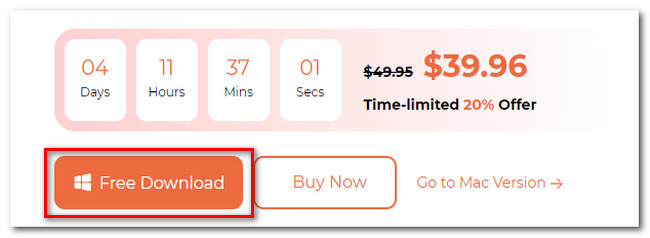
Krok 2Pokud máte hudbu na svém iPhonu, připojte jej k počítači pomocí USB. Poté klikněte na Toolbox ikonu v levém dolním rohu softwaru. Vpravo klikněte na Vyzváněcí tón ikona.
Krok 3Zobrazí se nové okno. Klikněte prosím na Přidat soubor ze zařízení nebo Přidat soubor z počítače tlačítko pro možnosti nahrávání. Vyberte skladbu, kterou chcete vytvořit vyzváněcí tón pro váš iPhone. Ořízněte prosím skladbu nahoře. Upravte jeho hlasitost a další přizpůsobení, která upřednostňujete pro svůj budoucí vyzváněcí tón.
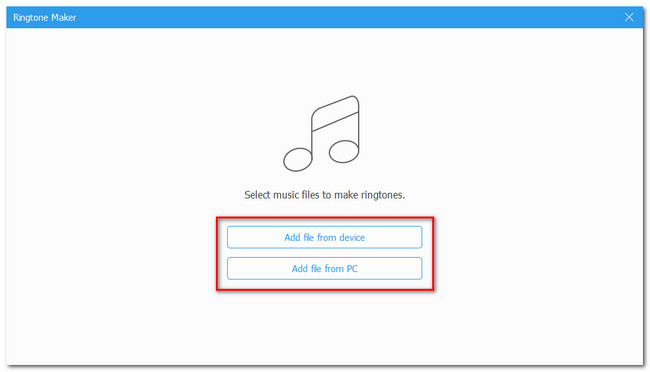
Krok 4Nejprve prosím vyberte cílovou složku vašeho vyzváněcího tónu. Chcete-li to provést, přejděte na stránku Uložit do počítače a klepněte na tlačítko Tři tečky ikona. Později klikněte na Generovat knoflík. Proces bude trvat jen několik sekund. Poté software uloží vyzváněcí tón na zvolené cestě.
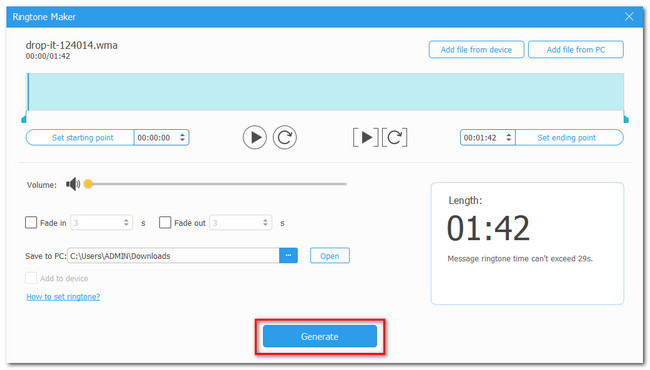
S FoneTrans pro iOS, budete mít svobodu přenášet data z iPhone do počítače. Můžete nejen přenášet iPhone textové zprávy do počítače, ale také fotografie, videa a kontakty lze snadno přesunout do PC.
- Přenášejte snadno fotografie, videa, kontakty, WhatsApp a další data.
- Náhled dat před přenosem.
- K dispozici jsou iPhone, iPad a iPod touch.
Část 2. Jak vytvořit vyzváněcí tón MP3 pro iPhone pomocí iTunes
Pomocí iTunes můžete vytvořit soubory MP3 jako vyzváněcí tón pro iPhone. Stačí importovat soubor MP3 a proces jej převede na soubor s příponou .m4r. V tomto případě můžete soubor použít jako vyzváněcí tón pro iPhone.
Na nejnovějším macOS však byly nahrazeny iTunes. Tento proces však můžete provést na svém Windows a dřívějším macOS, protože iTunes je stále k dispozici. Níže se podívejte, jak iTunes fungují při vytváření vyzváněcího tónu pro iPhone MP 3.
Krok 1Na počítači otevřete software iTunes. Poté vyberte ikonu rozevíracího seznamu v levém horním rohu a vyberte možnost Píseň ikona. Vyhledejte prosím soubor skladby, který chcete vytvořit jako vyzváněcí tón, a přetáhněte jej do Music Library.
Krok 2Klepněte pravým tlačítkem myši na soubor vpravo a zobrazí se další možnosti. Ze všech vyberte prosím Informace o písni knoflík. Objeví se nové okno. Klikněte na možnosti tlačítko nahoře. Zaškrtněte Home a Stop sekce a vyberte časový interval, který u skladeb preferujete. Klikněte na OK tlačítko poté.
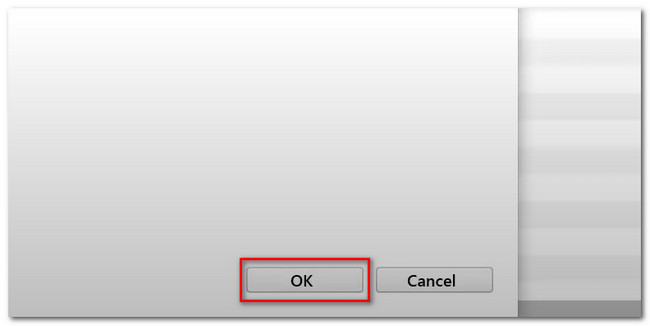
Krok 3Klikněte na tlačítko Soubor v levém horním rohu iTunes. Poté vyberte Konvertovat v rozevírací nabídce. Klikněte na Vytvořte verzi AAC tlačítko na pravé možnosti. Přejmenujte soubor na formát souboru .mp4. Vyzváněcí tón se automaticky uloží do vašeho iPhone poté, co jej přetáhnete do sekce Tón. Přejděte prosím na Nastavení ikona a klepněte na Zvuky a chápání knoflík. Později vyberte vyzvánění a klepněte na ikonu vytvořený vyzváněcí tón z iTunes.
S FoneTrans pro iOS, budete mít svobodu přenášet data z iPhone do počítače. Můžete nejen přenášet iPhone textové zprávy do počítače, ale také fotografie, videa a kontakty lze snadno přesunout do PC.
- Přenášejte snadno fotografie, videa, kontakty, WhatsApp a další data.
- Náhled dat před přenosem.
- K dispozici jsou iPhone, iPad a iPod touch.
Část 3. Jak vytvořit vyzváněcí tón MP3 pro iPhone pomocí GarageBand
Existuje přední aplikace pro iPhone pro vytváření vyzváněcích tónů, kterou je GarageBand. Můžete si přizpůsobit skladby nebo dokonce instrumentální hudbu, aby se staly vaším vyzváněcím tónem! Tato aplikace však obsahuje velký soubor. Nejen to. Jakmile uložíte vyzváněcí tón, obsahuje také velký soubor. Tento nástroj se nedoporučuje pro iPhony, kterým dojde úložný prostor.
Každopádně pojďme zjistit, jak tento nástroj funguje při vytváření vyzváněcího tónu. Podívejte se prosím níže a postupujte podle pokynů správně.
Krok 1Spustit GarageBand aplikace. Poté klepněte na Vytvořit píseň ikona. Klepněte na Záznamník zvuku ikona. Klepněte na Tři přerušené čáry v levém horním rohu nástroje. Vyber omega ikonu a nahrajte soubor, který chcete vytvořit jako vyzváněcí tón.
Krok 2Ořízněte zvuk podle vašich preferencí. Klepněte na Značka Plus sekce v pravém horním rohu. Poté, Automatický posuvník musí být vypnuto. V Manuál část, upravte ji na 11. Klepněte na ikonu Šipka-dolů a vyberte Moje písně. Klepněte na složku a klepněte na ikonu Sdílet. Vybrat vyzvánění poté. Nakonec klepněte na Vývoz tlačítko. Vyber Použít zvuk jako… a klepněte na ikonu Standardní vyzváněcí tón knoflík. Poté bude vyzváněcí tón automaticky nastaven jako vyzváněcí tón vašeho iPhone.
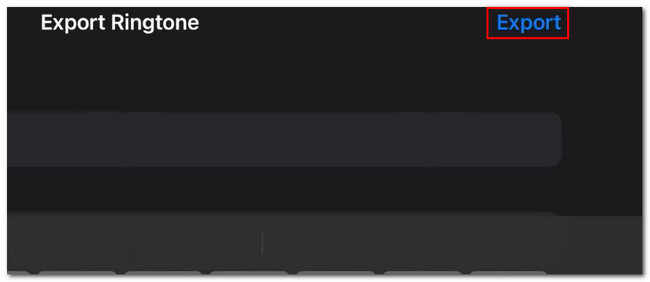
Část 4. Nejčastější dotazy o tom, jak vytvořit vyzváněcí tón MP3 pro iPhone
Mohou iPhone stahovat vyzváněcí tóny?
Ano. Váš iPhone může stahovat vyzváněcí tóny. Koupit můžete na iTunes Store. Pokud chcete vědět jak, postupujte podle následujícího návodu. Přejít na iTunes Uložte a klepněte na Moře ikonu v hlavním rozhraní aplikace. Později vyberte tóny sekce. Vyberte prosím kategorii skladeb, které dáváte přednost, a klepnutím na cenu tónu jej zakupte. Váš iPhone automaticky zobrazí tón v možnostech vyzvánění.
Jak nastavím skladbu YouTube jako vyzváněcí tón?
Nejprve byste si měli stáhnout skladbu do svého iPhone. Můžete použít YouTube Video Downloader a konvertor, jako je Converto. Poté můžete pomocí metod tohoto příspěvku upravit a nastavit skladbu jako vyzváněcí tón.
To je vše o tom, jak budete dělat vyzváněcí tóny MP3 pro iPhone. Doufáme, že se vám líbila zkušenost, kterou jste s tímto příspěvkem měli.
S FoneTrans pro iOS, budete mít svobodu přenášet data z iPhone do počítače. Můžete nejen přenášet iPhone textové zprávy do počítače, ale také fotografie, videa a kontakty lze snadno přesunout do PC.
- Přenášejte snadno fotografie, videa, kontakty, WhatsApp a další data.
- Náhled dat před přenosem.
- K dispozici jsou iPhone, iPad a iPod touch.
